藍牙耳機連接電腦配對是一項非常方便的功能,它可以讓您在工作、娛樂或?qū)W習時無需使用有線耳機,更加自由和便捷。在本文中,我們將詳細介紹如何連接藍牙耳機到電腦并完成配對。
第一步:檢查電腦藍牙功能
首先,您需要確保您的電腦具有藍牙功能。大多數(shù)現(xiàn)代筆記本電腦和臺式機都已經(jīng)內(nèi)置藍牙模塊,但是一些較舊的設(shè)備可能需要一個外部的藍牙適配器。您可以在電腦的設(shè)備管理器中查看是否有藍牙設(shè)備,或查看電腦的用戶手冊來確定電腦是否支持藍牙功能。
第二步:打開藍牙設(shè)置
一旦確定您的電腦具備藍牙功能,您需要打開藍牙設(shè)置。不同的操作系統(tǒng)有不同的設(shè)置方法,下面我們將分別介紹Windows、macOS和Linux三種常見的操作系統(tǒng)。
對于Windows操作系統(tǒng),您可以通過任務(wù)欄上的"通知中心"或"設(shè)置"菜單中的"設(shè)備"選項來打開藍牙設(shè)置。在設(shè)備設(shè)置中,您應(yīng)該能夠找到一個名為"藍牙和其他設(shè)備"的選項,點擊它來進入藍牙設(shè)置界面。
對于macOS操作系統(tǒng),您可以在屏幕右上角的菜單欄中點擊藍牙圖標來打開藍牙設(shè)置。或者,您也可以通過"系統(tǒng)偏好設(shè)置"中的"藍牙"選項來進入藍牙設(shè)置。
對于Linux操作系統(tǒng),不同的發(fā)行版可能會有不同的藍牙設(shè)置方式。大多數(shù)發(fā)行版都會在系統(tǒng)設(shè)置或應(yīng)用程序菜單中提供一個名為"藍牙"的選項。您可以點擊它來打開藍牙設(shè)置。
第三步:準備藍牙耳機
在連接藍牙耳機之前,您需要確保它已經(jīng)充滿電,并進入配對模式。不同的耳機品牌和型號可能有不同的配對方式,請您參考耳機的用戶手冊來了解如何進入配對模式。
通常情況下,您可以長按耳機上的電源按鈕幾秒鐘,直到耳機的指示燈開始閃爍或發(fā)出某種聲音,表示它已進入配對模式。
第四步:在電腦上搜索并配對耳機
一旦您的藍牙耳機進入配對模式,您可以回到電腦上的藍牙設(shè)置界面,在設(shè)備列表中找到耳機,并點擊"配對"或"連接"按鈕。
在某些操作系統(tǒng)中,電腦可能會自動搜索并顯示可用的藍牙設(shè)備,您可以直接點擊設(shè)備的名稱來開始配對。
如果您的電腦沒有自動搜索到藍牙耳機,您可以點擊藍牙設(shè)置頁面中的"添加設(shè)備"或"掃描設(shè)備"按鈕來手動搜索并配對。
請注意,給定的品牌和型號可能會有不同的配對方式,請參考您的耳機說明書來了解具體步驟。
第五步:完成配對
一旦您的電腦和藍牙耳機成功配對,它們之間會建立一個連接。這可能需要一些時間,取決于您的設(shè)備性能和藍牙耳機的型號。
在配對完成后,您的藍牙耳機應(yīng)該會發(fā)出一聲"連接成功"的聲音,并且電腦的藍牙設(shè)置界面會顯示耳機的連接狀態(tài)。
此時,您就可以開始使用藍牙耳機來播放音樂、觀看視頻或進行通話了。您可以在電腦的音頻設(shè)置中選擇藍牙耳機作為默認音頻輸出設(shè)備,以確保聲音正確輸出到耳機。
通過以上的步驟,您應(yīng)該已經(jīng)成功連接藍牙耳機到電腦并完成配對。雖然每個操作系統(tǒng)和設(shè)備可能會有不同的設(shè)置方式,但總的來說,這些步驟適用于大多數(shù)情況。
-
電腦
+關(guān)注
關(guān)注
16文章
1767瀏覽量
69895 -
藍牙耳機
+關(guān)注
關(guān)注
20文章
5673瀏覽量
61179 -
設(shè)備管理器
+關(guān)注
關(guān)注
0文章
6瀏覽量
5390 -
有線耳機
+關(guān)注
關(guān)注
0文章
14瀏覽量
6386
發(fā)布評論請先 登錄
手機藍牙耳機使用技巧
使用藍牙通信的嵌入式設(shè)備和電腦進行配對連接
藍牙耳機怎么連接電腦_電腦藍牙怎么開

三星i9300怎么連接電腦_三星i9300無法連接電腦
藍牙耳機怎么連接電腦
藍牙耳機怎么連接手機
無線藍牙音箱怎么連接電腦
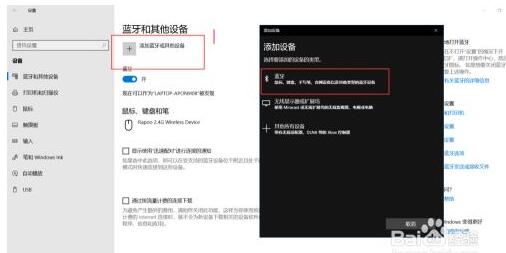





 藍牙耳機怎么連接電腦配對
藍牙耳機怎么連接電腦配對
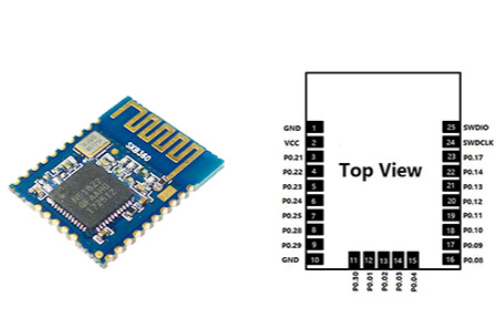










評論